
컴퓨터 운영 체제 개발자Runet의 사용자 정의에 따르면 "번역 중"스크린 샷은 스크린 샷으로 남아 있었지만 그들은 미래 사용자가 사이트 페이지를 사진으로 찍으려는 자연스러운 욕구를 예측할 수 없었고이 스크린 샷 기능을 문자 그대로 사용하여 즉각적인 스크린 샷을 찍을 수있는 특별한 스크린 샷 기능을 제공하지 않았습니다.
스크린 샷 기능은 간단한 클릭으로 구현됩니다.PrtScrn 또는 PrtScrn / Sys Rq 또는 PrtSc + Fn (넷북 및 일부 랩톱 모델). 키보드에서이 키를 "잃어버린"사람들은 즉시 오른쪽에서 위로 봐야합니다. 일반적으로 PrtScrn은 F12 버튼의 오른쪽에 있으며 전원 제어 키 (보다 정확하게는 전원) 아래에 있지만 항상 삽입 키 옆에 있습니다.

PrtScrn을 클릭하면 카메라의 셔터를 클릭하는 것처럼스크린 샷을 클립 보드로 보내서 캡처하십시오. 사진을 "개발"하려면 그래픽 편집기로 이동하여 "붙여 넣기"버튼을 클릭하거나 Ctrl + V를 선택하여 "포켓 내용을 레이아웃"하십시오. 그러나 "Photoshop"에서만 "파일"메뉴에서 문서를 "만들기"한 다음 "편집"메뉴에서 클립 보드의 내용을 "붙여 넣기"해야합니다. Microsoft Word의 "홈"페이지에서 그림을 "삽입"할 수도 있지만 이미지 자체가 필요한 경우 이미지를 복사 한 후 일종의 그래픽 편집기에서 다시 열거 나 저장해야합니다.
일부 사용자가컴퓨터에서 페이지를 사진 찍는 방법에 관심이있는 사람은 모든 Windows 소유자가 가지고있는 겸손한 그림판 편집기에주의를 기울이지 않아야하며, 일반적으로 PrtScrn 키로 촬영 한 스크린 샷을 빠르고 편리하며 스크린 샷으로 삽입합니다. 거기서 편집 할 수 있습니다.

시작 메뉴의 프로그램 중 그림판 편집기가 거의 사용되지 않을 수 있습니다 (이 경우에는 거의 사용되지 않음).이 경우 "표준"폴더에서 꺼내어 작업 표시 줄에 고정시켜야합니다 (단지).
Разгрузив в редакторе буфер обмена после щелчка PrtScrn 버튼을 사용하면 스냅 샷이 화면의 보이는 부분을 완전히 캡처하고 PrtScrn + Alt를 누르면 활성 창의 스냅 샷 만 표시됩니다.

스크린 샷을 위해 브라우저의 "헤더"상단 부분이 필요하지 않은 경우 F11 키를 눌러 전체 화면 모드로 전환 한 다음 동일한 마카로 종료 할 수 있습니다.
Windows 7.8 및 Vista의 일부 소유자가 그렇지 않은 경우인터넷에서 페이지를 사진 찍는 방법을 알고 있으면 시작 폴더를 다시보아야합니다. 시작 메뉴는 표준 폴더에서 페인트 편집기 외에 화면의 스냅 샷을 만드는 직접적인 책임이있는 Scissors 응용 프로그램이 있어야합니다. "실제"이름이 Snipping Tool.exe 인 응용 프로그램 파일은 "Windows"디렉토리의 "System32"폴더에 깊이 묻혀 있습니다.
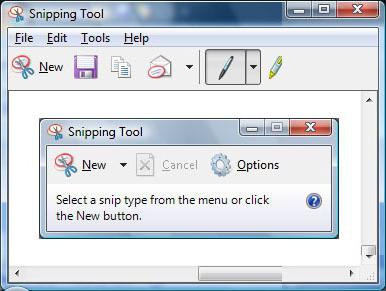
원하는 페이지에서 응용 프로그램을 열고마우스를 사용하여 전체 화면 또는 활성 창만 또는 사각형 및 임의의 모양 버튼을 놓으면 조각이 앱의 레이아웃 창에 팝업되어 파일을 저장하기 전에 스크린 샷에 여러 가지 색상의 사용자 정의가 가능한 펜, 마커를 그리고 지우개로 지우고 아트를 주머니에 복사하고 주소 (전자)로 보낼 수도 있습니다.
이렇게하면 페이지 사진을 찍을 수 있습니다.응용 프로그램이 "있기"때문에 열려있는 시작 메뉴를 제외한 모든 내용으로 모니터의 스크린 샷을 찍습니다. 따라서 후자의 경우 응용 프로그램을 열면 Esc 키를 눌러 화면에서 "커튼을 제거하고" "시작"메뉴를 연 다음 키 조합 Crtl + PrtScrn ( "가위로 복사")을 선택하고 원하는 모양의 영역을 선택하여 스크린 샷을 만들어야합니다.
Инструмент "Ножницы", конечно, хорош, спору нет, "더 아름답고 달콤하지" 인터넷에서 페이지 사진을 찍고 "인식을 넘어서"편집하는 것뿐만 아니라 현금 데스크를 떠나지 않고도 "링크를 공유"할 수있는 많은 무료 프로그램 (응용 프로그램 및 추가 기능 / 브라우저 확장 프로그램 포함)이 있습니다. 웹 사이트에서도 비슷한 그림을 찾을 수 있습니다.
Для того чтобы установить одно из таких 예를 들어 Mozilla 브라우저에서 확장 프로그램을 사용하려면 "도구"로 이동하여 "추가 기능"을 열고 응용 프로그램 또는 확장명 (예 : Screengrab)의 이름을 검색 상자에 넣고 "설치"단추를 클릭해야합니다. Screengrab 요청 (ScreenShotLink, Grab and drag, ImageHost Grabber, 전체 화면 등)
예를 들어, Mozilla 브라우저 용 Screengrab 플러그인을 사용하여 컴퓨터에서 페이지를 촬영하는 방법을 고려하십시오.

애드온을 설치하면 해당 아이콘이 확장 패널에 나타나고 두 번째로 "도구"메뉴에 나타납니다.

보다시피, "촬영"에는 "저장", "복사"및 "업로드"(업로드)의 세 가지 옵션이 있으며, 각각 "전체 페이지", "표시되는 부분"또는 "선택"을 캡처 할 수 있습니다.
업로드 기능은 스크린 샷을 www에 업로드합니다. s3blog. org에서 파일을 최대 30 일 동안 저장할 수 있습니다.
애드온 설정에서 저장된 스크린 샷 파일의 형식 (PNG 또는 JPEG)을 선택하는 것을 잊지 마십시오.
여기 당신이 할 수있는 작은 프로그램들이 있습니다. как сфотографировать страницу, так и 편집 : ScreenSnag, GreenShot, LightShot, JShot, 스크린 샷 작성기, ScreenCapture, Shotnes, Screenpresso, SuperScreen, DuckCapture, Clip2Net, EasyCapture, PicPick, Clip2Net, 스크린 샷 캡처 기, FastStone 캡처, Ashampoo Snap, Grenty 및 5CM 업 로더.
할 수있는 사용자가있을 수 있습니다필요한 페이지 내용이 브라우저 창에 맞지 않으면 인터넷에서 페이지 사진을 찍는 방법에 대해 생각해보십시오. 이 경우 F11 (브라우저에 따라 "전체 화면", "전체 화면"명령 등)을 누르거나 Ctrl + (-)를 선택하여 페이지 크기를 줄일 수 있습니다.
일반적인 키보드 단축키 Ctrl + V뿐만 아니라 Shift + Insert를 사용하여 클립 보드의 내용을 붙여 넣을 수 있습니다. 어쩌면 어떤 사람들에게는 더 편리 할 것입니다.
